iOS 14で写真アプリからアルバムをスライドショーに簡単に変換
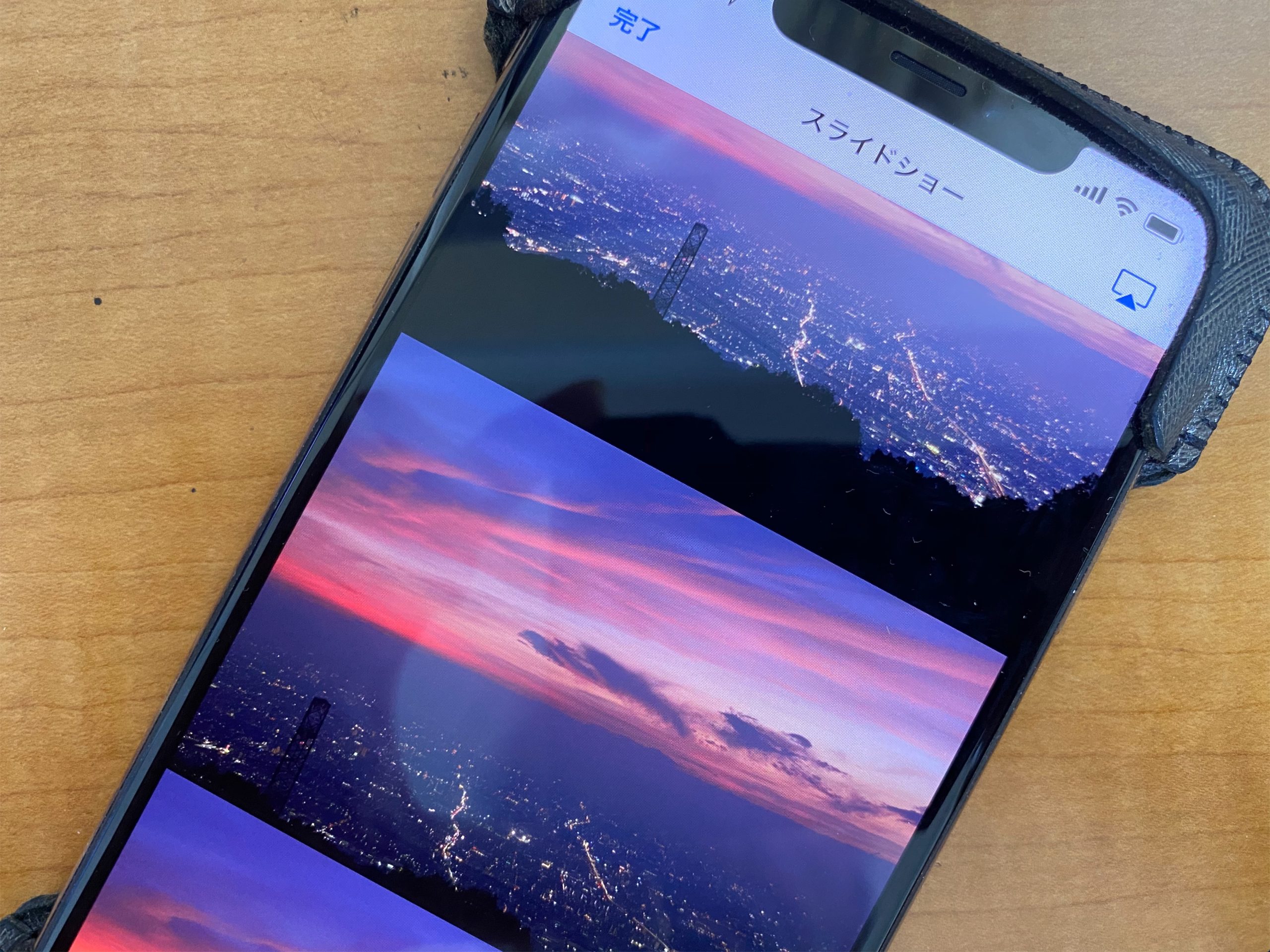
スライドショーは、長い海外旅行、豪華な結婚式、山へのハイキングなど、冒険の写真やビデオを見せるための試行錯誤された方法です
ただし、iOS 13以前では、写真またはビデオからスライドショーを開始するか、メディアを個別に選択して取り込むことしかできませんでした
しかしながら、iOS 14では、iPhoneの写真アプリがさらに使いやすくなりました
これまでもスライドショーを作成するのは特に難しいことではありませんでしたが、スライドショーの最新機能により、さらにシンプルになりました
さらに、さらに、スライドショーに何が含まれているのかを正確に把握して整理整頓することができ、さらに、より多くの写真やビデオを追加したい時はいつでもスライドショーを編集することができます
写真やビデオを選んでからスライドショーを開始したり、アルバムの中から1枚の画像やビデオを開いてからスライドショーを開始したりするのではなく、アルバム全体のスライドショーを作成することができるようになりました
1. アルバムを検索または作成
- 「アルバム」タブで左上の「+」をタップします
- 「新規アルバム」を選択します
- アルバム名を入力し、「保存」をタップします
- 新しいアルバムに入れる写真とビデオをすべて選択し、「完了」をタップします
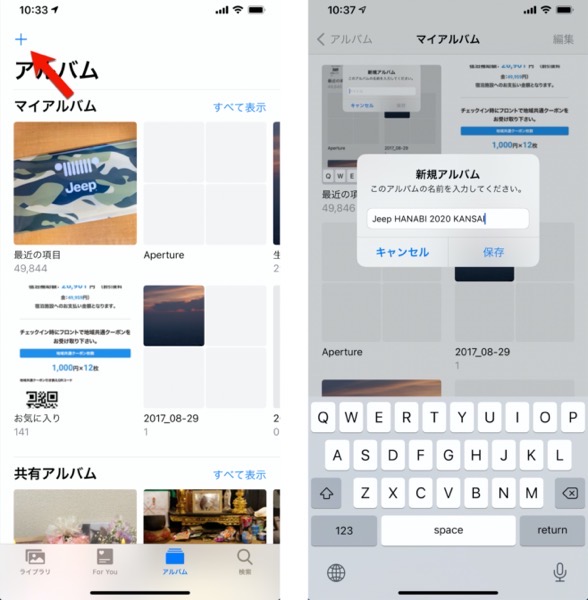
また、共有シートから写真やビデオを見つけたときはいつでも追加できます。「アルバムに追加」をタップしてアルバムを選ぶだけです
あるいは、「最新の項目」アルバムやその他のアルバムに移動して、複数の写真やビデオを選択し、シェアシートを開いて「アルバムに追加」を選択することもできます
2. アルバムスライドショーを開始
- 新規または既存のアルバムを開き、右上の省略記号 (•••) をタップします
- アクションシートから「スライドショー」を選択します
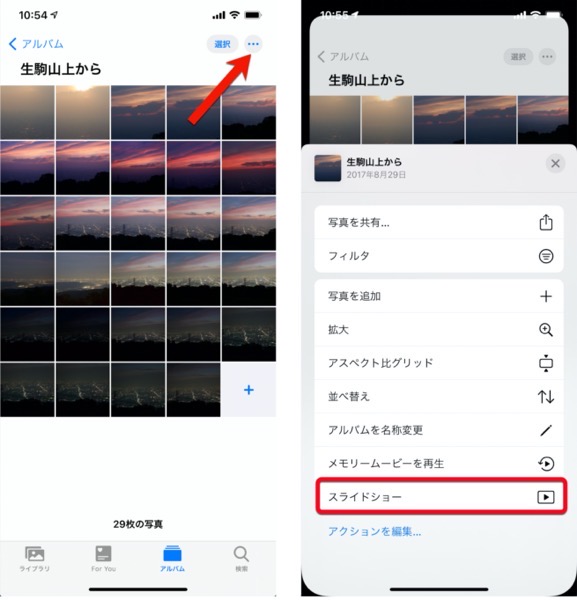
3. 新しいスライドショーを見る
「スライドショー」をタップすると、アルバム全体のコンテンツを使って自動的に再生が開始され、アルバムの後にスライドショーのタイトルが付けられます
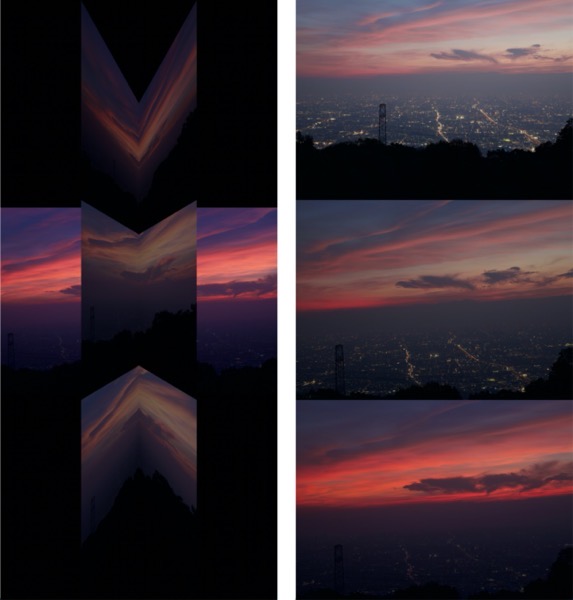
4. スライドショーを編集する
- スライドショーを編集するには、再生中にスライドショーをタップしてツールバーを表示します
- 下部にある「オプション」を選択すると、「テーマ」「BGM」「リピート」、速度切り替えなど、スライドショーを編集するためのツールが表示されます
「テーマ」設定
スライドショーの移動とトランジションを選択できます。つまり、単一のスライドに表示する写真とビデオの数や、それらの間のトランジションを変更できます
選択肢は、「折り紙」(デフォルト) 「ディゾルブ」「雑誌」「プッシュ」および「Ken Burns」で、デフォルトのテーマ「折り紙」では、各スライドに画像が表示され、スライドが変わるたびに画像が折り返されます
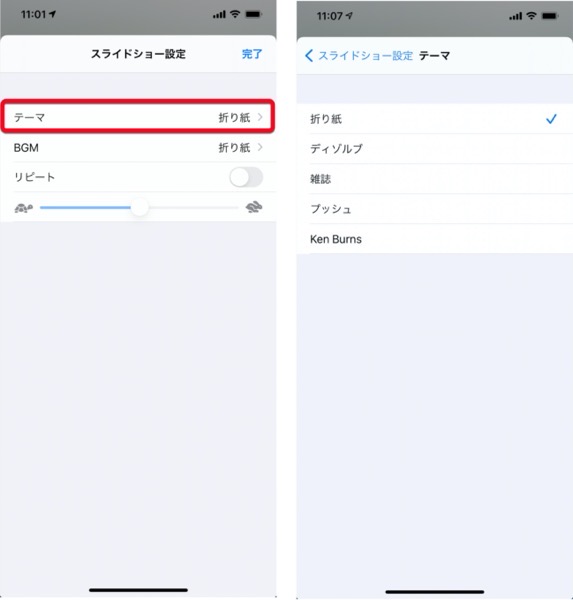
「BGM」設定
新しいテーマを選択すると、自動的に音楽が変更されますが、「BGM」オプションで自分で変更できます
「テーマ」メニューと同じオプションが表示されますが、ミュージックライブラリ内の音楽やトラックを選択することができます
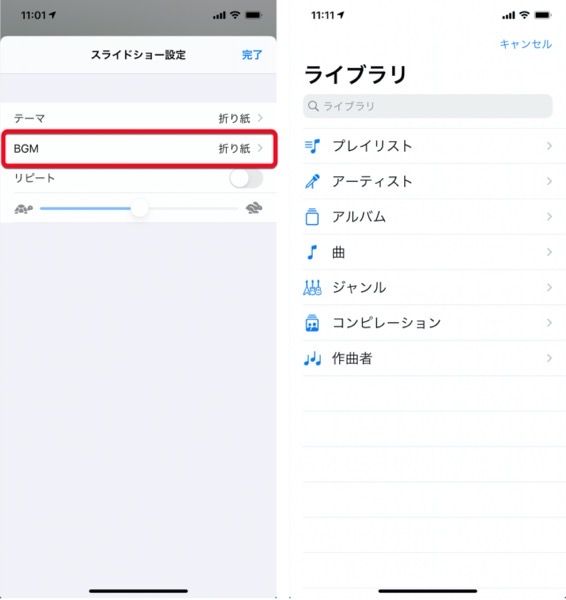
「リピート」をオンにして、スライドショーの終了後にスライドショーを繰り返したり、スライドショーの速度を変更したりすることもできます
スライドショーの編集が終わったら、「完了」をタップすると再生が始まります
残念ながら、スライドショーを保存したり、友達や家族と共有したりする方法はないので、アルバム内のスライドショーを誰かに見せたいと思うたびに「作成」しなければなりません

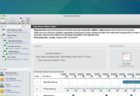
LEAVE A REPLY